
Мазмуну:
- Автор John Day [email protected].
- Public 2024-01-30 10:39.
- Акыркы өзгөртүү 2025-01-23 14:51.

Мен үй жардамчысына DIY сенсорлорун кошууну чечкенде, мен абдан таң калдым. ESPHome колдонуу өтө жөнөкөй жана бул постто биз GPIO пинди кантип башкарууну үйрөнөбүз, ошондой эле Home Assistantты колдонуу менен зымсыз түйүндөн температура жана нымдуулук маалыматын алууну үйрөнөбүз. Эң жакшы жагы, бул автоматтык түрдө жазылгандай, эч кандай код жазууну талап кылбайт.
1 -кадам: Видеону көрүңүз
Баарын биринчи видео аркылуу көрүү оңой, ошондуктан мен кантип иштээрин түшүнүү үчүн жогоруда көрсөтүлгөн видеону көрүүнү сунуштайм. Бул постто муну өзүңүз жасоо үчүн керектүү болгон маанилүү кадамдар камтылган.
2 -кадам: ESPHome орнотуу
Биринчиден, биз үй жардамчысына ESPHome кошумча орнотушубуз керек. Төмөнкүлөрдү аткаруу менен кошумча дүкөнгө өтүңүз:
Hass.io -> Кошумча дүкөн
Дүкөнгө ESPHome Add-On таба алышы үчүн төмөнкү URLди кошуңуз:
github.com/esphome/hassio
Бүткөндөн кийин, жөн гана ESPHome издеңиз, көрсөтүлгөн кошулманы чыкылдатыңыз жана орнотуу баскычын басыңыз. Орнотуу бир аз убакытты алышы мүмкүн, андыктан бир нече мүнөт бериңиз, анткени бул сиздин интернет туташууңузга жараша болот. Орнотулгандан кийин, жөн гана БАШТОО баскычын басып, башталгыча бир нече секунд күтө туруңуз. Андан кийин, "OPEN WEB UI" деген баскычты чыкылдатыңыз, ал сизди ESPHome экранына алып барат.
3 -кадам: Башкарманы конфигурациялоо (түйүн)
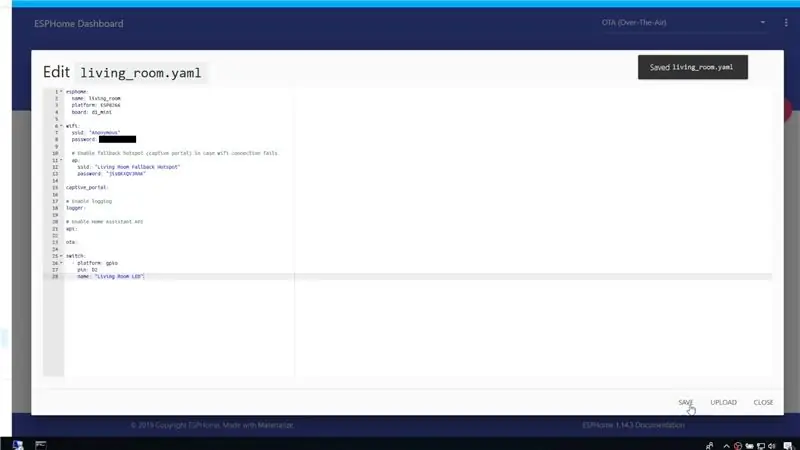
ESPHomeдо түзмөктөр түйүндөр деп аталат жана биз алгач аны үйдүн жардамчысы менен байланыша башташы үчүн түзүшүбүз керек.
Жаңы түйүн түзүү үчүн кошуу баскычын басыңыз. Андан кийин экранда көрсөтүлгөн белгилерди колдонуу менен ага ат коюңуз. Мен аны "тирүү_бөлмө" деп атайм. Андан кийин, бул демо үчүн "WeMos D1 Mini" болгон түзмөктүн түрүн тандаңыз. Акыры, WiFi тармагыңыздын чоо -жайын кошуп, такта WiFi тармагыңызга туташа алат, андан кийин түйүндү түзүү үчүн "ЖӨНӨТҮҮ" дегенди басыңыз.
ESPHome жаңы түйүн түзгөндөн кийин кайра жүктөлүшү керек. Бул hass.io -> ESPHomeго өтүп, анан КАЙТА БАШТОО баскычын чыкылдатуу менен жасалышы мүмкүн. Бир нече секунд берип, анан WEB UI ачыңыз.
Биз азыр бул түйүндү D2 пинге туташкан LEDди башкара алгыдай кылып конфигурациялашыбыз керек. ESPHome веб -сайтында ар кандай компоненттерди конфигурациялоо үчүн керектүү болгон бардык маалыматтар камтылган жана биз GPIO пинди башкара тургандыктан, биз төмөнкү беттеги конфигурация субъектинин маалыматын колдоно алабыз:
esphome.io/components/switch/gpio.html
Түйүн үчүн EDIT баскычын чыкылдатыңыз, андан кийин конфигурация маалыматын чаптаңыз жана сүрөттө көрсөтүлгөндөй жаңыртыңыз, андан кийин файлды сактаңыз. Биз ESPHome менен тактайды биринчи жолу колдонуп жаткандыктан, биз кодду тактага кол менен жүктөшүбүз керек. Бул бүткөндөн кийин, биз OTA жаңыртуу мүмкүнчүлүгүн колдонуп, автоматтык түрдө бардык жаңыртууларды зымсыз жүктөй алабыз.
Кодду кол менен жүктөө үчүн, адегенде аны түзүшүбүз керек. Ошентип, түйүндүн кодун түзүү үчүн түйүн параметрлери менюсун колдонуңуз. Бул бир аз убакытты алат жана мен үчүн болжол менен 100 секунд талап кылынат. Бүткөндөн кийин, жөн гана бинардык файлды жүктөп алыңыз. Андан кийин, төмөнкү шилтемеге кирип, тутумуңуз үчүн ESPHome флешер куралын жүктөп алыңыз:
github.com/esphome/esphome-flasher/releases
Файлды ачуу үчүн эки жолу чыкылдатыңыз. Анан тактаңызды сайыңыз, туура COM портун тандаңыз, биз жүктөгөн экилик файлды тандап, анан FLASH баскычын басыңыз. Бул кодду тактаңызга жүктөйт, андыктан аягына чыгаруу үчүн бир нече секунд бериңиз. Бүткөндөн кийин, такта автоматтык түрдө WiFi тармагыңызга туташат жана сиз муну журналдардан көрө аласыз.
4 -кадам: түйүндү Үй жардамчысына кошуңуз
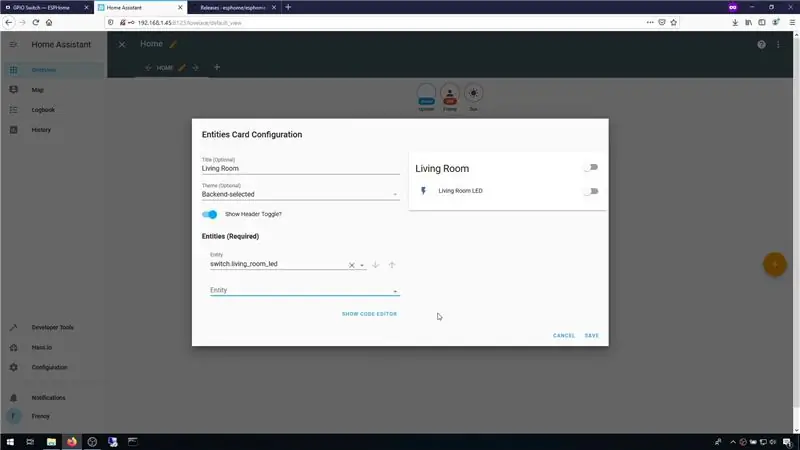
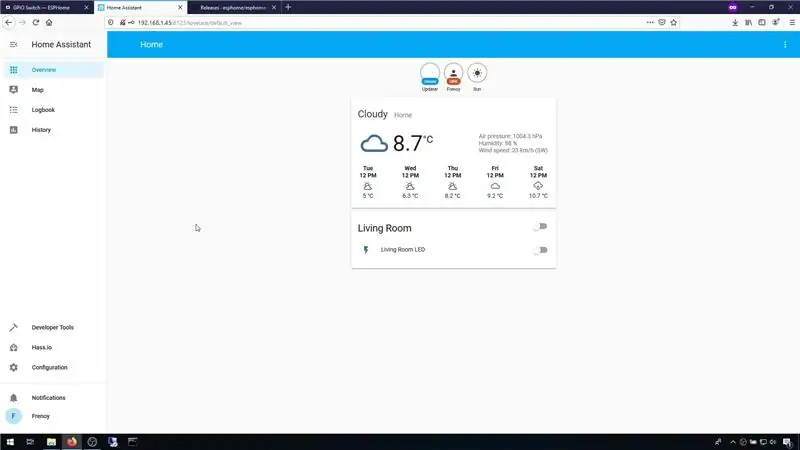
Home Assistant тактаны автоматтык түрдө аныктап, ал үчүн сизге эскертүү берет. Сиз баштоо үчүн муну чыкылдатыңыз же төмөнкүлөргө өтүңүз:
Конфигурация -> Интеграциялар
Сиз андан кийин түйүндү көрө аласыз, андыктан конфигурациялоону чыкылдатып, кошумчаны ырастаңыз. Эми, биз эмне кылышыбыз керек, аны тактага кошуу. Ошентип, панель/сереп бөлүмүнө өтүңүз, андан кийин оң жактагы бөлүмдүн менюсунан "UI конфигурациялоо" опциясын тандаңыз. Андан кийин, Кошуу баскычын чыкылдатып, Объекттерди тандап, анан ага жаңы ат бериңиз. Сиз андан кийин түйүн менен бирдей аталышка ээ болгон которууну тандоо үчүн жактардын тизмесин колдоно аласыз. Сактоону чыкылдатыңыз, панелдин конфигурация көрүнүшүн жабыңыз жана муну жасашыңыз керек. Эгерде сиз которгучту которсоңуз, анда тактадагы LED дагы которулушу керек жана абал панелде көрүнөт.
5 -кадам: DHT11 сенсорунун интерфейси
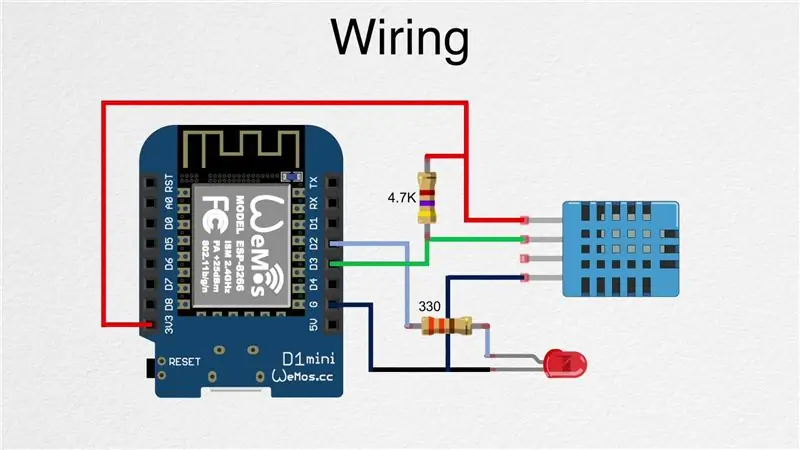

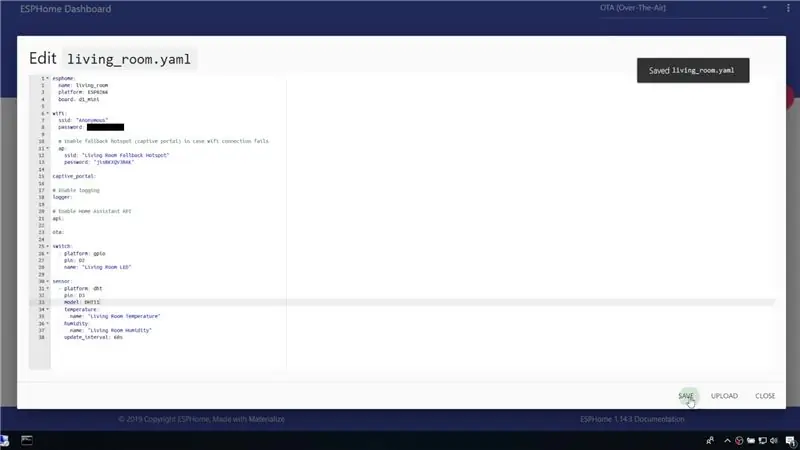
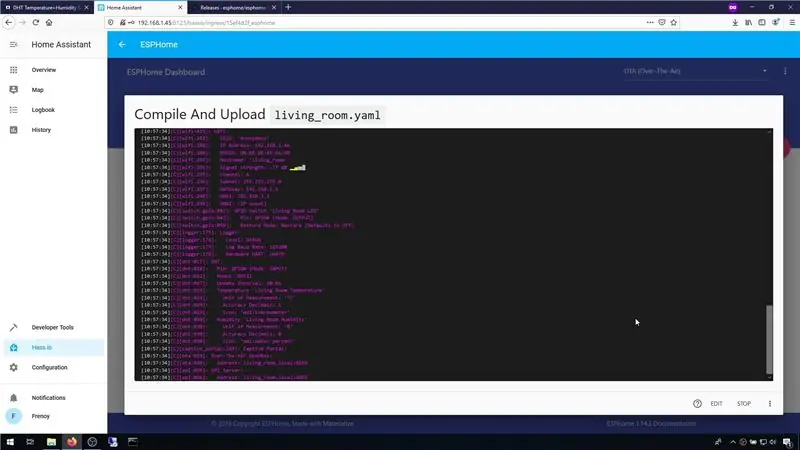
Мен DHT11 сенсорун температура жана нымдуулук баалуулуктарын алуу үчүн колдоном. Шилтеме зымдардын схемасын колдонуу менен тактага туташтырыңыз. Сиз адегенде мисал конфигурациясын төмөнкү шилтемени колдонуп ESPHome веб -сайтынан көчүрүшүңүз керек:
esphome.io/components/sensor/dht.html
Андан кийин, ESPHomeго өтүңүз жана конфигурацияны кошуу менен түйүндүн конфигурациясын түзөтүңүз. Пинди жаңыртып, моделдин атын сүрөттө көрүнгөндөй кошууну унутпаңыз. Бүткөндөн кийин, жөн гана жүктөө баскычын басып, ал баарын аягына чейин күтө туруңуз. Ал автоматтык түрдө түзөт, кодду түзөт жана OTA мүмкүнчүлүгүн колдонуп, аны зымсыз тактага жүктөйт. Бүткөндөн кийин, сиз чыгуу журналдарын көрөсүз жана такта автоматтык түрдө тармагыңызга туташат.
6 -кадам: Температура жана нымдуулук баалуулуктарын көрүү
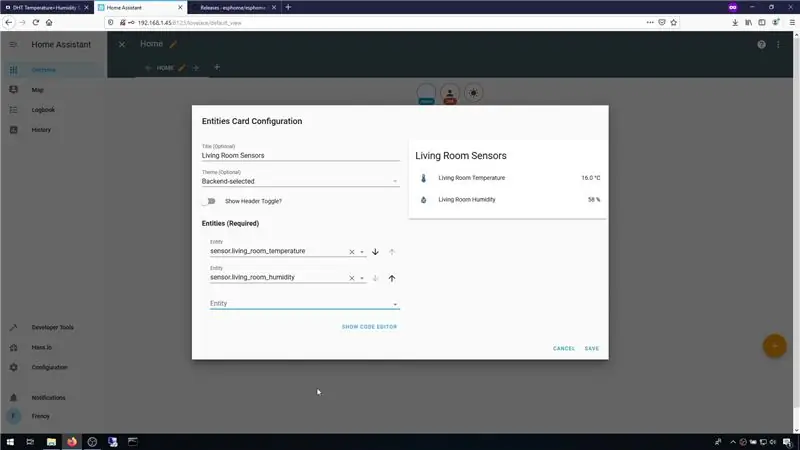
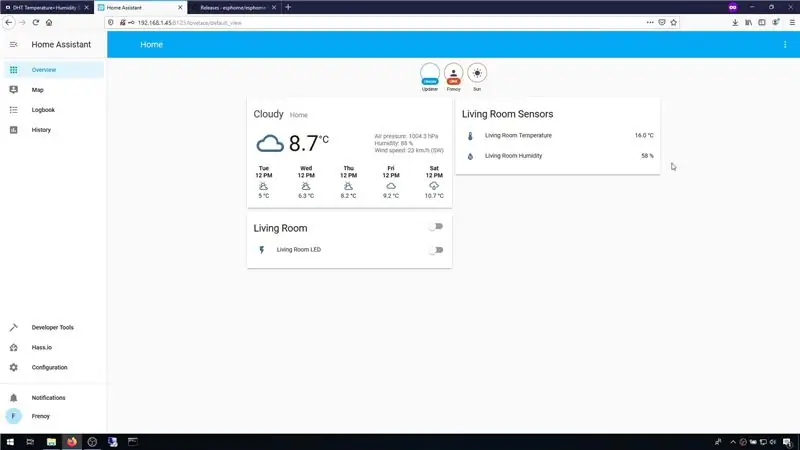
Кийинки нерсе, биз панелге сенсордун маанилерин кошуубуз керек. Бул кадам мурунку бөлүмгө окшош. Жаңы картаны түзүү үчүн UI конфигурациясын тандаңыз, андан кийин ага ат бериңиз жана объектилерди сүрөттө көрсөтүлгөндөй кошуңуз. Сактоону чыкылдатыңыз, конфигурация экранынан чыгыңыз, андан кийин экранда сенсор маалыматын көрө аласыз.
ESPHome аркылуу үйдү автоматташтырууну баштоо ушунчалык оңой. Биз ар кандай модулдарды үй жардамчысына байланыштырууну уланта беребиз, андыктан биздин YouTube каналыбызга жазылууну ойлонуп көрүңүз, анткени бул сыяктуу долбоорлорду түзүүгө жардам берет.
YouTube:
Окуганыңыз үчүн рахмат!
Сунушталууда:
(Өтө жөнөкөй) Ооруларды моделдөө (Scratch менен): 5 кадам

(Өтө жөнөкөй) Ооруларды моделдөө (Scratch жардамы менен): Бүгүн биз оорунун чыгышын симуляциялайбыз, анын ичинде кандайдыр бир оору, сөзсүз түрдө COVID-19. Бул симуляция мен байланыштыра турган 3blue1brown видеосунун жетеги менен жазылган. Бул сүйрөө жана таштоо болгондуктан, биз JS же Pyt менен мүмкүн болушунча көп нерсе кыла албайбыз
Үйдү автоматташтырууну баштоо: Үй жардамчысын орнотуу: 3 кадам

Үйдү автоматташтырууну баштоо: Үйдүн жардамчысын орнотуу: Биз азыр үйдүн автоматташтыруу сериясын баштайлы, анда акылдуу үйдү түзөбүз, ал бизге борбордук хабдын жардамы менен жарыктар, динамиктер, сенсорлор жана башка ушул сыяктуу нерселерди башкарууга мүмкүнчүлүк берет. үн жардамчысы. Бул постто биз кантип кирүүнү үйрөнөбүз
DS1307 жана DS3231 реалдуу убакыт сааттарынын модулдарын Arduino менен колдонуу: 3 кадам

DS1307 жана DS3231 реалдуу убакыт сааттарынын модулдарын Arduino менен колдонуу: Биз ар кандай булактардан Arduino менен DS1307 жана DS3231 реалдуу убакыт режиминдеги модулдарды кантип колдонуу боюнча суроо-талаптарды ала беребиз-демек, бул аларды колдонуу боюнча эки бөлүктөн турган биринчи окуу куралы. Бул Arduino үйрөткүчү үчүн бизде реалдуу убакытта эки модуль бар
Арзан 433MHz RF модулдарын жана Pic микроконтроллерлерин колдонуу менен зымсыз байланыш. 2 -бөлүк: 4 кадам (Сүрөттөр менен)

Арзан 433MHz RF модулдарын жана Pic микроконтроллерлерин колдонуу менен зымсыз байланыш. 2 -бөлүк: Бул көрсөтмөнүн биринчи бөлүгүндө мен MPLAB IDE жана XC8 компиляторун колдонуп, арзан TX/RX 433MHz модулдарын колдонуп жөнөкөй жипти жөнөтүү үчүн PIC12F1822ди кантип программалоону көрсөттүм. кабелдик жарнама
Brushless DC моторунун ылдамдыгын Arduino жана Bluetooth модулдарын колдонуу менен көзөмөлдөңүз (HC-05): 4 кадам

Arduino жана Bluetooth модулдарын колдонуп щеткасыз DC моторунун ылдамдыгын көзөмөлдөңүз (HC-05): Киришүү Бул окуу куралында биз Arduino UNO, Bluetooth Module (HC-05) жана Android тиркемесин колдонуп Brushless DC моторунун ылдамдыгын көзөмөлдөйбүз ( Bluetooth контроллери Arduino)
